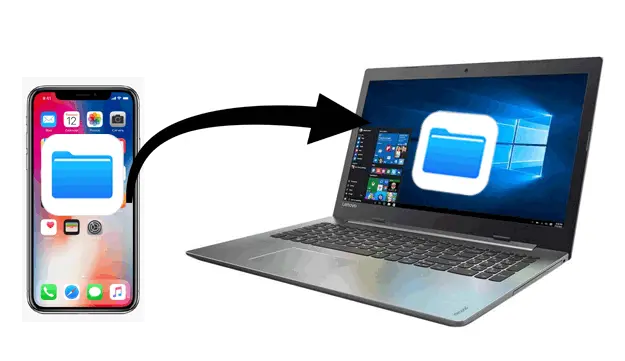由於 Apple 嚴格控制 iPhone 與非 Apple 設備的交互方式,因此在Windows計算機上打開或管理 iPhone 文件並不總是那麼簡單。那麼,如何才能從 PC 訪問 iPhone 文件呢?是否可以在Windows上直接管理這些文件?本指南將逐步引導您找到答案。您將學習在Windows PC 上查看 iPhone 文件的實用方法,探索一款便捷的 iPhone 數據備份新工具,並學習一些更輕鬆地整理和管理文件的專家技巧。
第 1 部分:如何使用 iTunes 在 PC 上訪問 iPhone 文件
説到在電腦上打開 iPhone 文件, iTunes通常是人們首先想到的工具。無論是視頻、音樂、電子書、照片、有聲讀物、鈴聲還是其他媒體,iTunes 長期以來一直是 Apple 的官方解決方案。它適用於Windows和Mac ,讓您能夠跨平台管理和傳輸內容。以下是使用 iTunes 從 PC 訪問 iPhone 上文件的方法:
步驟 1:在Windows或Mac上下載並安裝 iTunes,然後使用 USB 數據線連接您的 iPhone。
第 2 步:一旦您的 iPhone 出現在 iTunes 的設備列表下,請從左側面板中選擇它以查看您的文件。
步驟3:從這裏,您可以查看、複製、刪除或將文件移動到計算機。您還可以使用iTunes在PC上創建iPhone的完整備份。
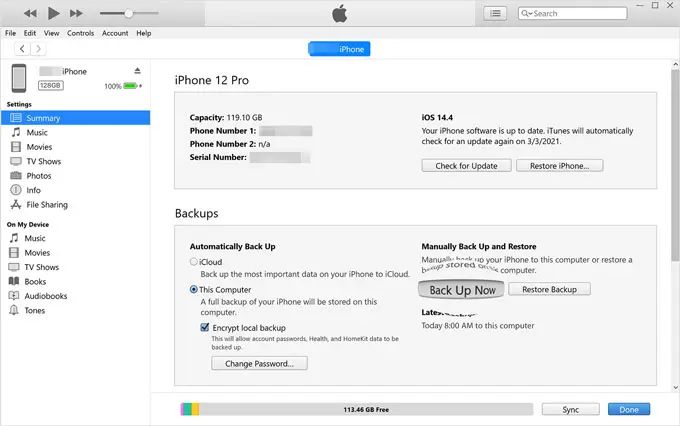
優點蘋果開發的官方工具。允許您複製、刪除或備份數據。完全訪問多種文件類型。可與任何系統上的 iPhone 順利配合使用。完全免費使用。缺點需要使用 USB 電纜進行有線連接。只能訪問某些應用程序的文件。
第 2 部分:如何在沒有 iTunes 的情況下在 PC 上查看 iPhone 文件
如果您想避免 iTunes 的限制,或者更喜歡以更方便的方式瀏覽和管理 iPhone 文件,這裏有幾種無需使用 iTunes 即可在 PC 上訪問 iPhone 文件的方法。
方法 1:通過Coolmuster iOS助手從計算機訪問 iPhone 文件
為了在沒有 iTunes 的情況下輕鬆訪問電腦上的 iPhone 文件,建議使用專門的iOS數據管理工具,例如Coolmuster iOS Assistant 。這款軟件可以讓您將 iPhone 連接到電腦,從而查看和管理各種類型的數據。此外,它還支持在 iPhone 和 PC 或Mac之間傳輸文件,讓您可以隨時隨地靈活地瀏覽文件。Coolmuster iOS Assistant 能為您做什麼?直接在 PC 和Mac上訪問所有 iPhone 文件。無需 iTunes 即可將文件從 iPhone 傳輸到計算機,反之亦然。支持聯繫人、消息、照片、音樂、視頻、筆記、書籍、日曆等。無需使用 iTunes即可備份和恢復 iPhone /iPad。直接在電腦上添加、編輯和刪除 iPhone 數據。與大多數 iPhone/iPad 模塊配合良好,包括最新的 iPhone 17/16/15 等(支持iOS 26/18)。
以下是使用iOS助手在 PC 上訪問所有 iPhone 文件的方法:
01在電腦上下載此工具,啓動它,然後將你的iPhone連接到電腦。接下來,按照屏幕上的説明在你的設備與電腦之間建立連接。之後,你將進入此工具的主界面。
02從左側邊欄中選擇任意數據類型,具體項目將顯示在右側列中,以便您在 PC 上瀏覽 iPhone 文件。03要管理部分或全部內容,請使用頂部菜單選擇“導出”、“導入”、“刪除”或“添加”等選項。只需點擊工具界面頂部的相關按鈕即可執行這些操作。優點:支持多種文件類型,包括音樂、消息、聯繫人等。各類數據分類列出,一目瞭然。支持直接在電腦上編輯和管理iPhone文件。界面友好,易於使用。缺點:需要購買軟件完整版的付費許可證。
方法 2:通過 iCloud 在 PC 上查看 iPhone 文件
如果您啓用了 iCloud 同步,則可以通過 iCloud 訪問 PC 上的 iPhone 文件。您可以使用電腦上的瀏覽器訪問它們,也可以下載Windows版 iCloud應用,以便更方便地在 PC 上訪問 iPhone 文件。
以下是如何通過 iCloud 在 PC 上打開 iPhone 文件:
步驟 1. 在您的計算機上打開瀏覽器並轉到iCloud.com 。
第 2 步。使用您的 Apple ID 和密碼登錄您的帳户。
步驟3.單擊相應的圖標以查看您的文件,例如照片、聯繫人、iCloud Drive等。
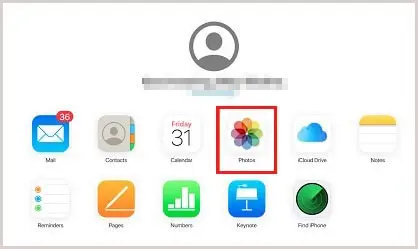
步驟4. 要將文件下載到電腦,請選擇文件並單擊“下載”按鈕。優點:訪問各種文件類型,包括文檔、照片、視頻等。支持自動同步,使用方便。缺點:需要穩定的互聯網連接。免費存儲空間有限,您可能需要支付額外的存儲空間。
3. 如何使用Windows文件資源管理器在Windows 10/11 上瀏覽 iPhone 文件
在電腦上查看 iPhone 文件的最後一種方法是使用Windows文件資源管理器。這款Windows電腦的默認文件管理軟件允許您訪問和編輯文件,但僅限於查看 iPhone 照片和某些視頻。以下是在Windows上讀取 iPhone 文件的方法:
步驟 1. 使用 USB 數據線將您的 iPhone 連接到Windows PC。
第 2 步。在您的 iPhone 上,點擊“信任此電腦”。
步驟3.打開Windows文件資源管理器,您將在“此電腦”或“我的電腦”下看到您的iPhone的設備名稱。
步驟4.雙擊iPhone設備,然後轉到“內部存儲”文件夾,您將在其中找到包含照片和視頻的“DCIM”文件夾。
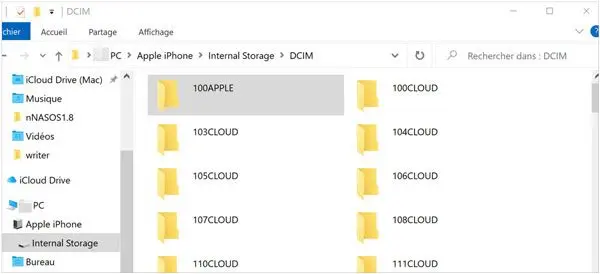
步驟5.您現在可以查看並將iPhone照片和視頻複製到您的計算機。優點:無需下載額外的軟件或安裝其他軟件。操作簡單,只需要一根數據線。缺點:只能訪問多媒體文件,例如照片和視頻。
第 3 部分:在 PC 上訪問 iPhone 的常見問題解答
Q1:如何訪問我的 iPhone 上的應用程序文件?一種簡單的方法是使用Coolmuster iOS助手,它可以讓您直接從電腦上管理和查看應用數據。如果您的設備已設置 iCloud 或 iTunes,您還可以通過它們檢查應用文件。
Q2:如果我的 iPhone 沒有出現在文件資源管理器中,我該怎麼辦?首先,請確保您已信任該電腦。請將 iPhone 連接到電腦,打開 iTunes,然後勾選“信任此電腦”選項。如果沒有此步驟,您的 iPhone 將無法正常顯示。
Q3:為什麼我的電腦無法檢測到 iPhone 照片?如果您的照片未顯示在文件資源管理器中,可能是因為您正在檢查的文件夾中沒有存儲任何照片。在某些情況下,您可能還需要通過 iTunes 或 iCloud 同步照片,然後它們才會出現在您的電腦上。
總結
在電腦上訪問 iPhone 文件的方法多種多樣,具體取決於文件類型和個人需求。導出照片和視頻時,使用Windows文件資源管理器就足夠了。如果您需要訪問更多文件類型或希望使用更便捷的選項,iCloud 或Coolmuster iOS Assistant 是不錯的選擇。想要全面管理文件,擺脱 iTunes 的限制, Coolmuster iOS Assistant是最佳選擇。它支持多種文件類型,並且用户友好,可以輕鬆將 iPhone 文件導出到電腦。希望這些方法能幫助您輕鬆訪問 iPhone 上的文件。